用户指南(七):掌握绑定:Blender中Mixamo和Auto-Rig Pro教程,以及Tripo自动绑定功能介绍
引言
欢迎来到Blender绑定技术的专属探索!在本节中,我们将探讨绑定技术,重点关注动画过程中的关键考虑因素。我经常使用的工具之一是 Auto-Rig Pro插件,它以其令人印象深刻的可定制性、用户友好的界面和精确的结果而闻名。虽然 Mixamo 等替代解决方案提供了自动绑定选项,但它们也伴随着自身的一系列挑战和潜在错误,不过我仍将指导您如何使用这两种工具。此外,我们还将提及选择 T-pose 模型的重要性,这是一个旨在优化绑定过程效率的策略性决定。更重要的是,我们将介绍Tripo AI全新的自动绑定功能!
如何使用Mixamo
- 点击 UPLOAD CHARACTER 上传您的模型。
- 在 AUTO-RIGGER 步骤中,根据右图中颜色指示,移动左侧的圆圈。
- 勾选 Use Symmetry 复选框。当您移动一个圆圈时,例如左手腕上的圆圈,系统将自动镜像并移动右手腕上的圆圈。
- 如果您想独立定位每个部分,请取消勾选 Use Symmetry。

在Mixamo中成功绑定骨骼后,您可以在左侧的动画库中进行选择。点击一个动画会在右侧显示预览。一旦找到满意的动画,点击 DOWNLOAD 下载FBX文件,然后您可以将其导入Blender中使用。
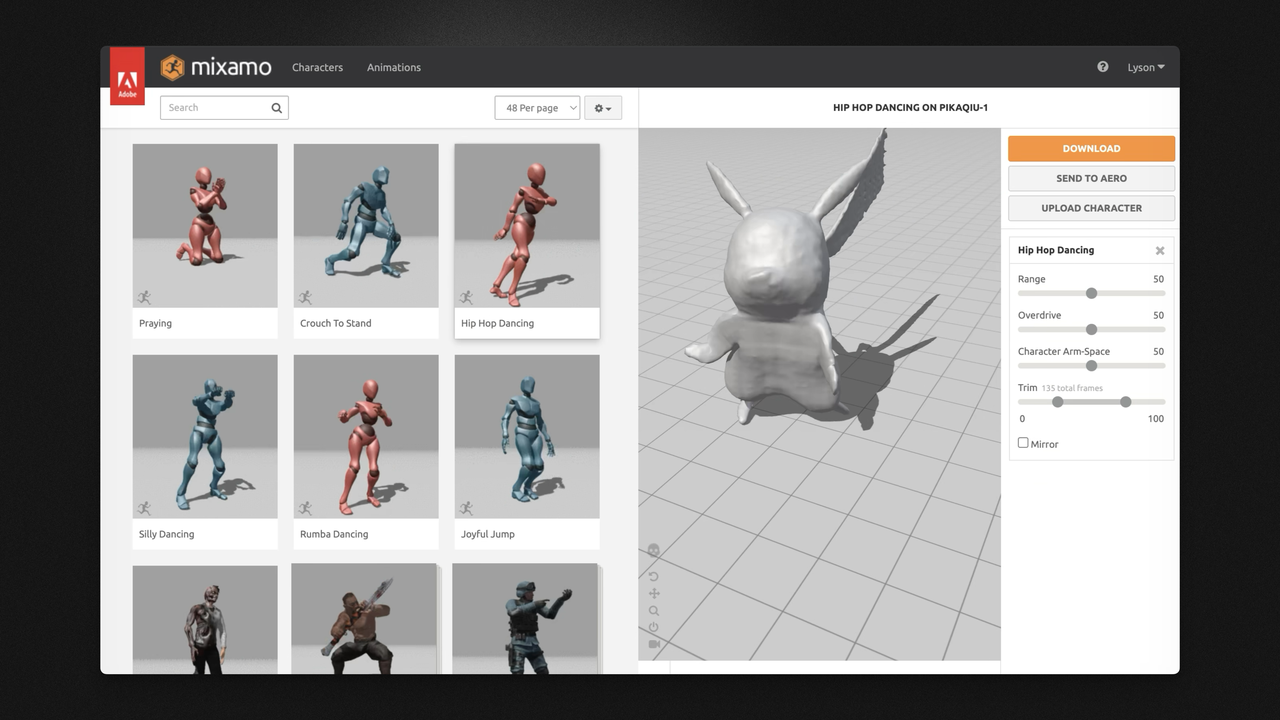
如何在Blender中使用**Auto-Rig Pro**
下载并安装插件后,您将看到四个菜单选项卡:
- Auto-Rig Pro
- Auto-Rig Pro: Smart
- Auto-Rig Pro: Remap
- Auto-Rig Pro: Export
首先,您需要对模型进行初步 校准。确保模型的正面朝向Y轴负方向,并对称对齐。您可以使用快捷键 Control + Option + Q 进入 四视图模式。理想情况下,您的模型应该处于T-pose,但由于我们的工作流程是从AI生成的模型开始的,我们将从这种状态开始,以帮助您加深理解。
在“对象模式”(Object Mode)下,选择您的模型(例如,图1所示的皮卡丘)。然后点击“Get Selected Objects”->“Full body / Facial Only”(本例选择“Full body”)->“Confirm”。
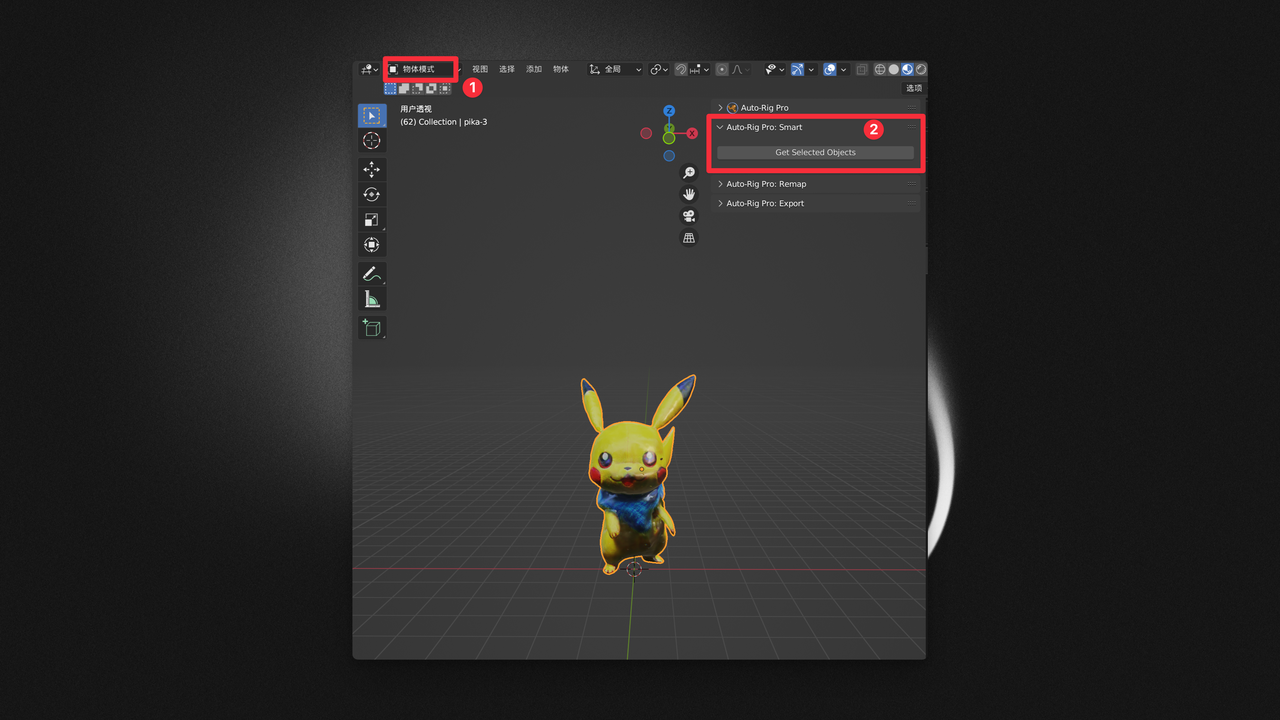
使用Auto-Rig Pro的下一步是按照“Add ...”提示定位绑定点。这需要耐心,以确保每个点从各个角度都准确定位。从“Add Neck”开始。如果您不小心将一个点移动到错误的位置,请选择该点并按下键盘上的“G”键来移动它。
如果您启用了“Mirror”选项,像“Shoulders”这样的点将同时在两侧定位,这就是T-pose可以节省大量时间的原因。在本例中,我们将取消勾选镜像选项,并单独定位每个点。
| 添加脖子(Add Neck) | 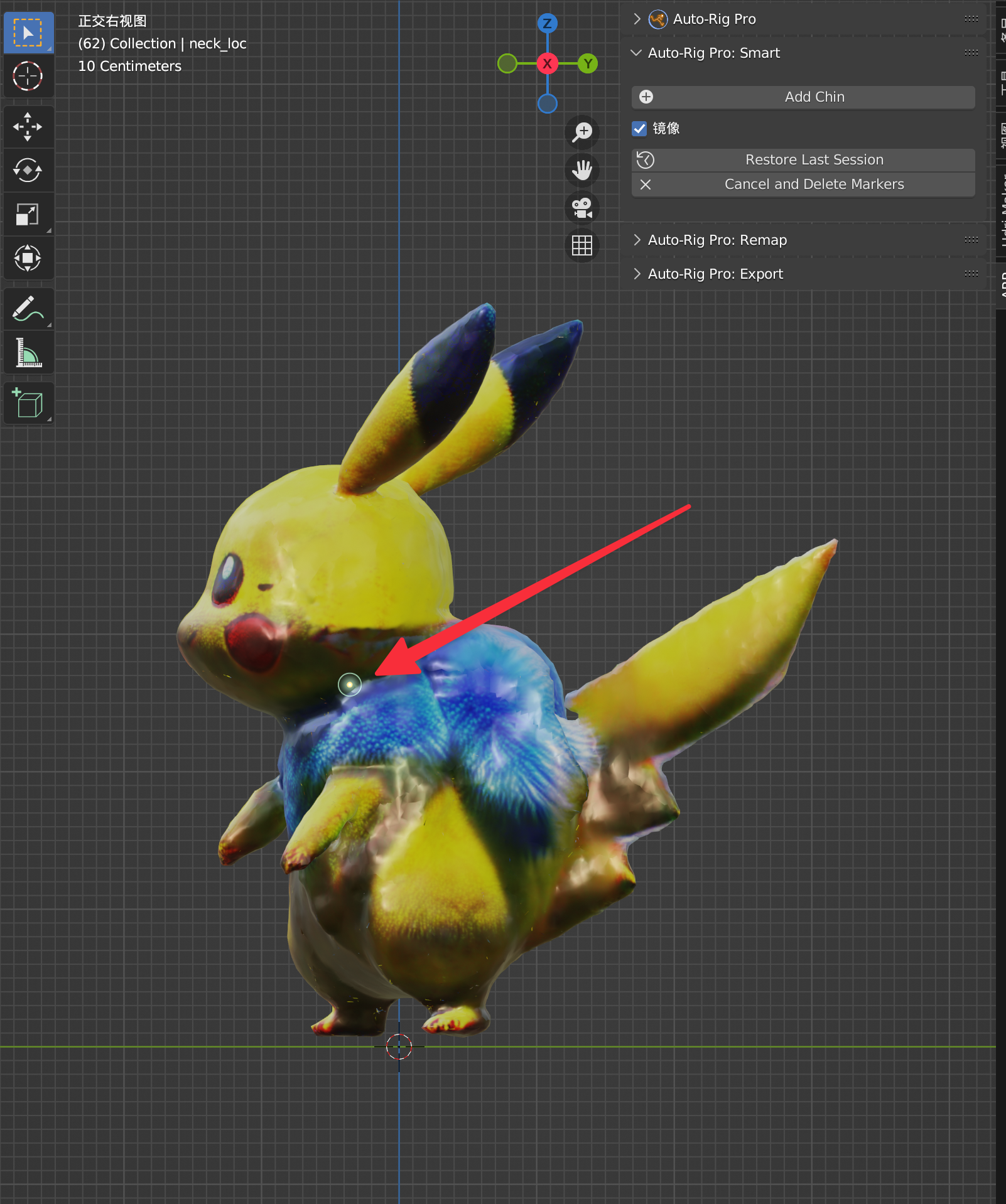 | 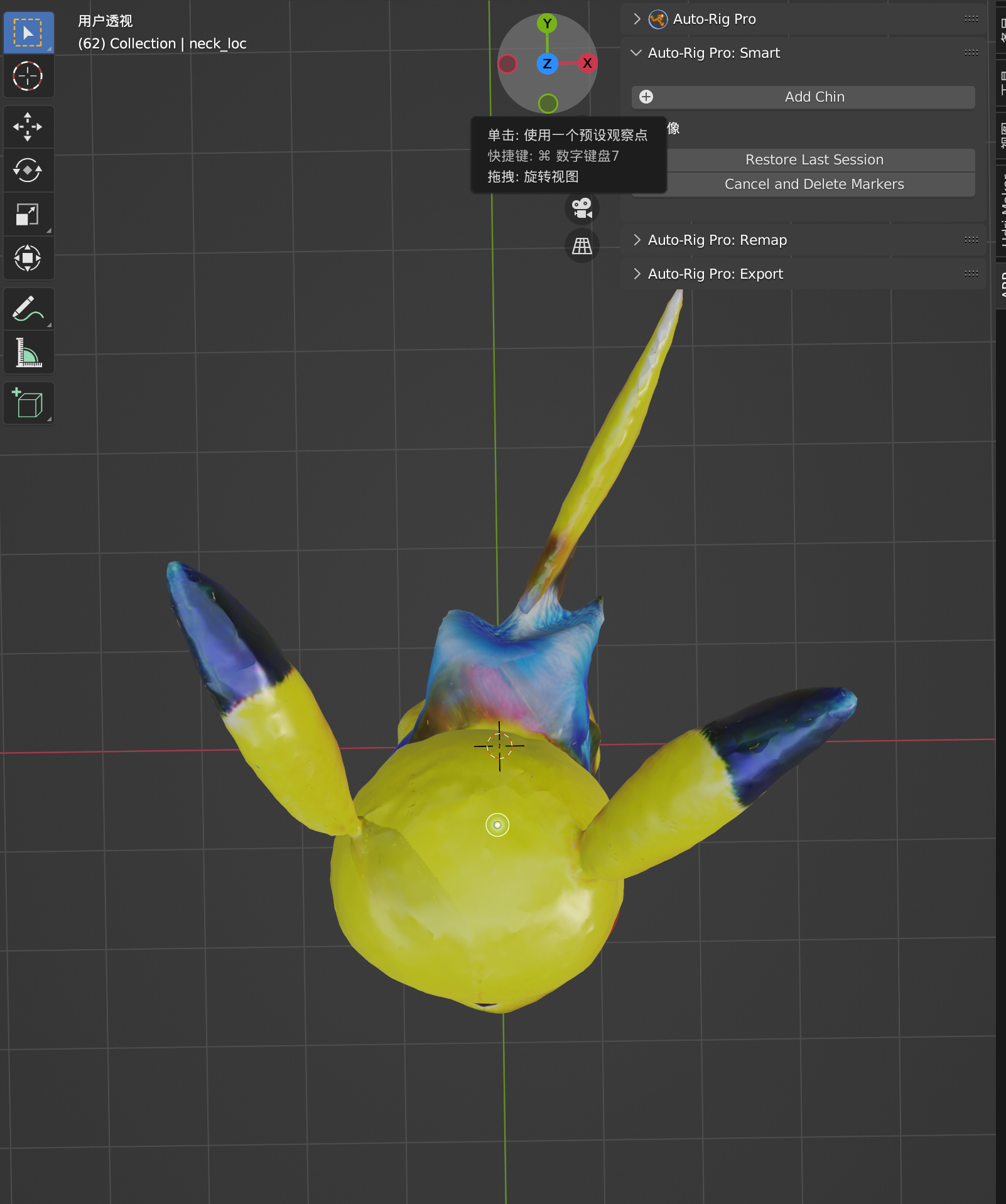 | 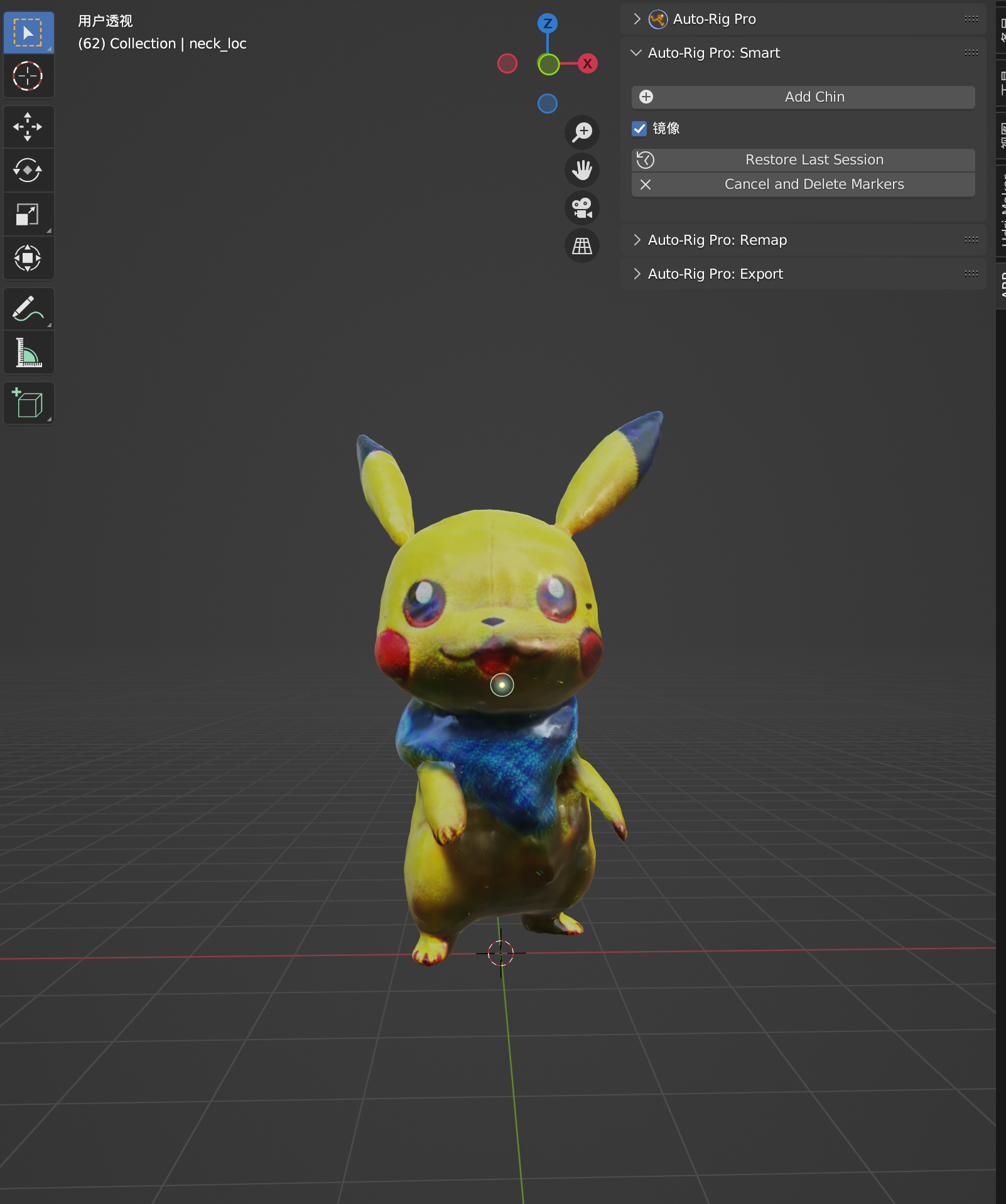 |
|---|---|---|---|
| 添加下巴(Add Chin) | 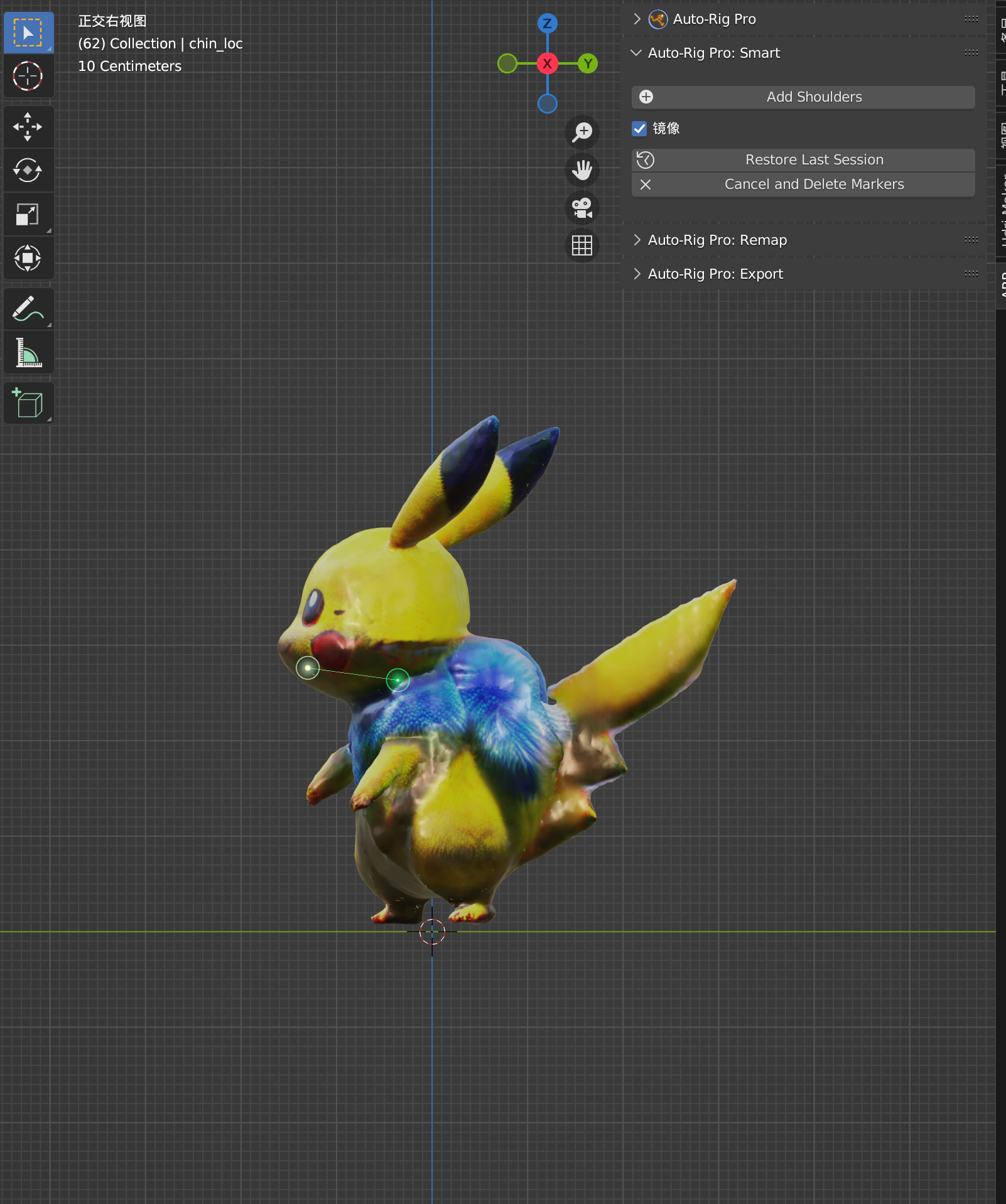 | 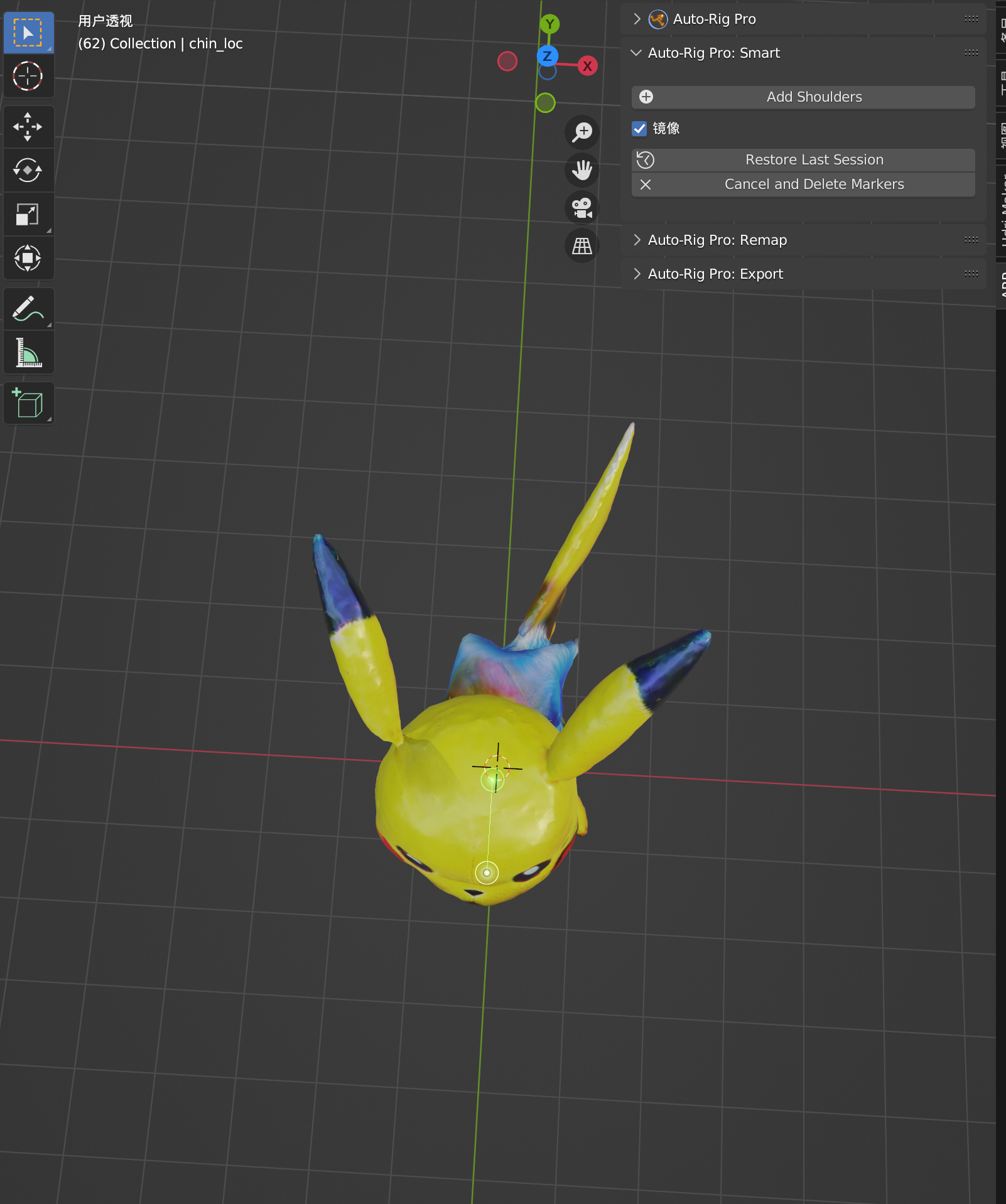 | 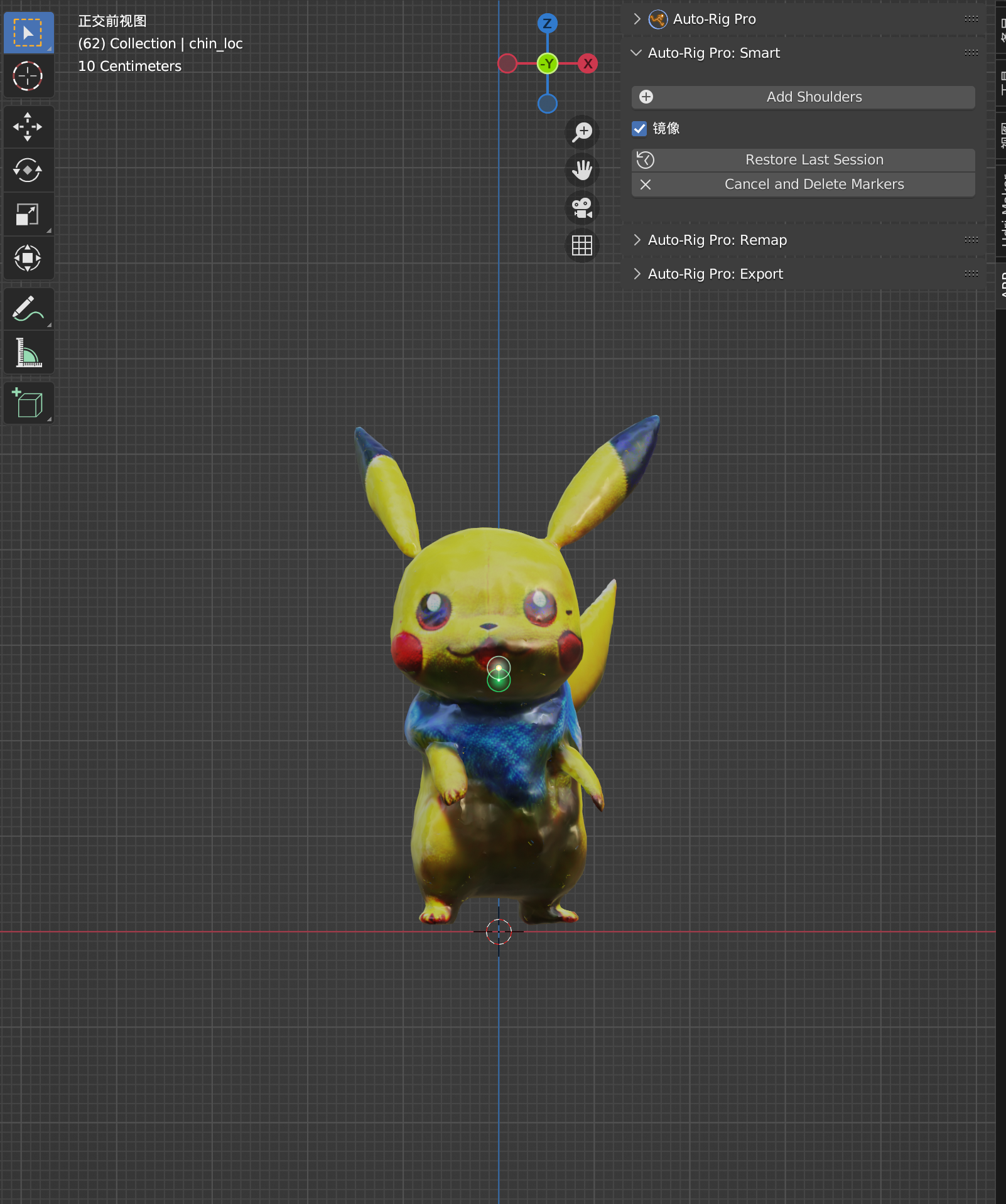 |
| 添加肩膀(Add Shoulders) | 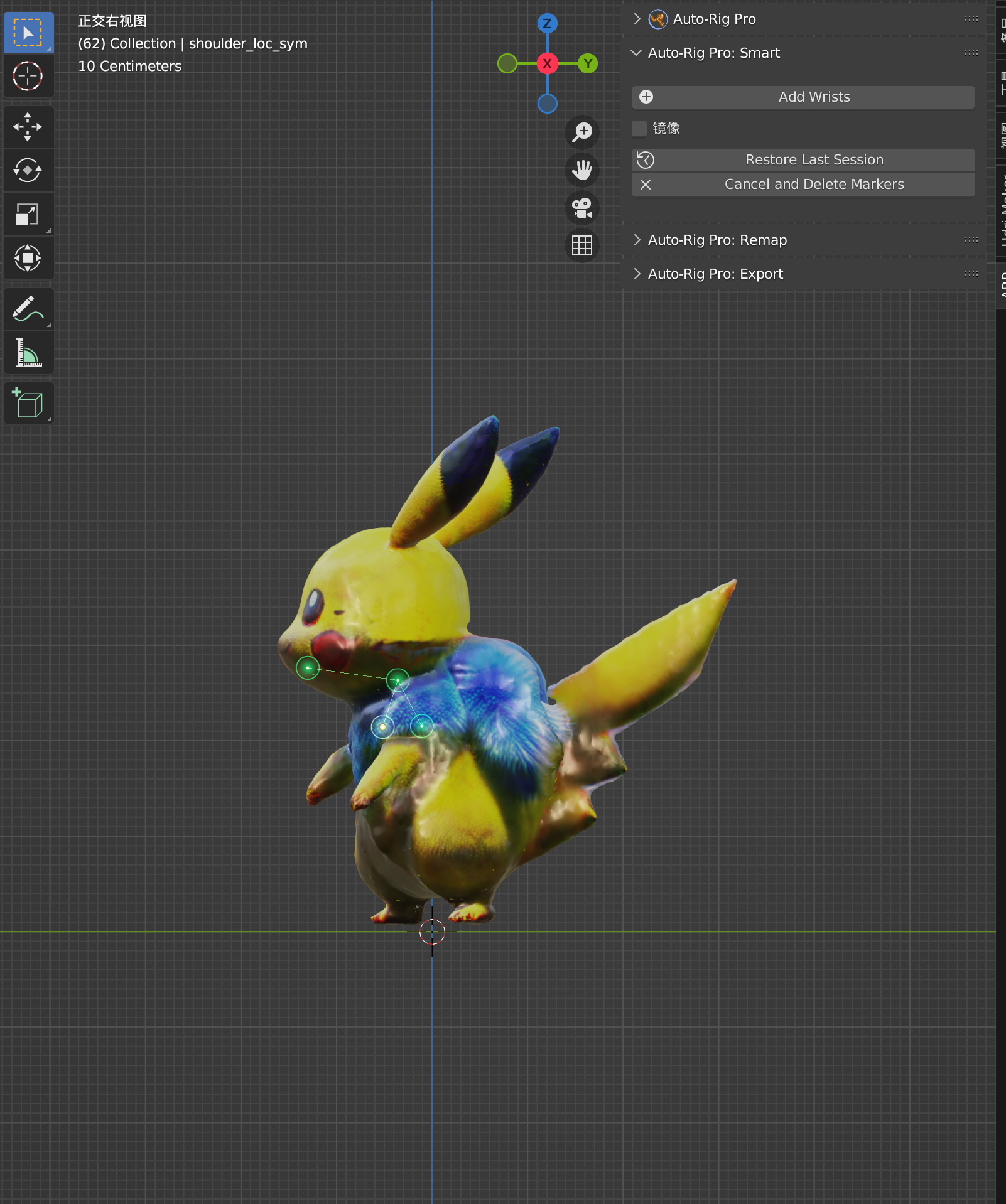 | 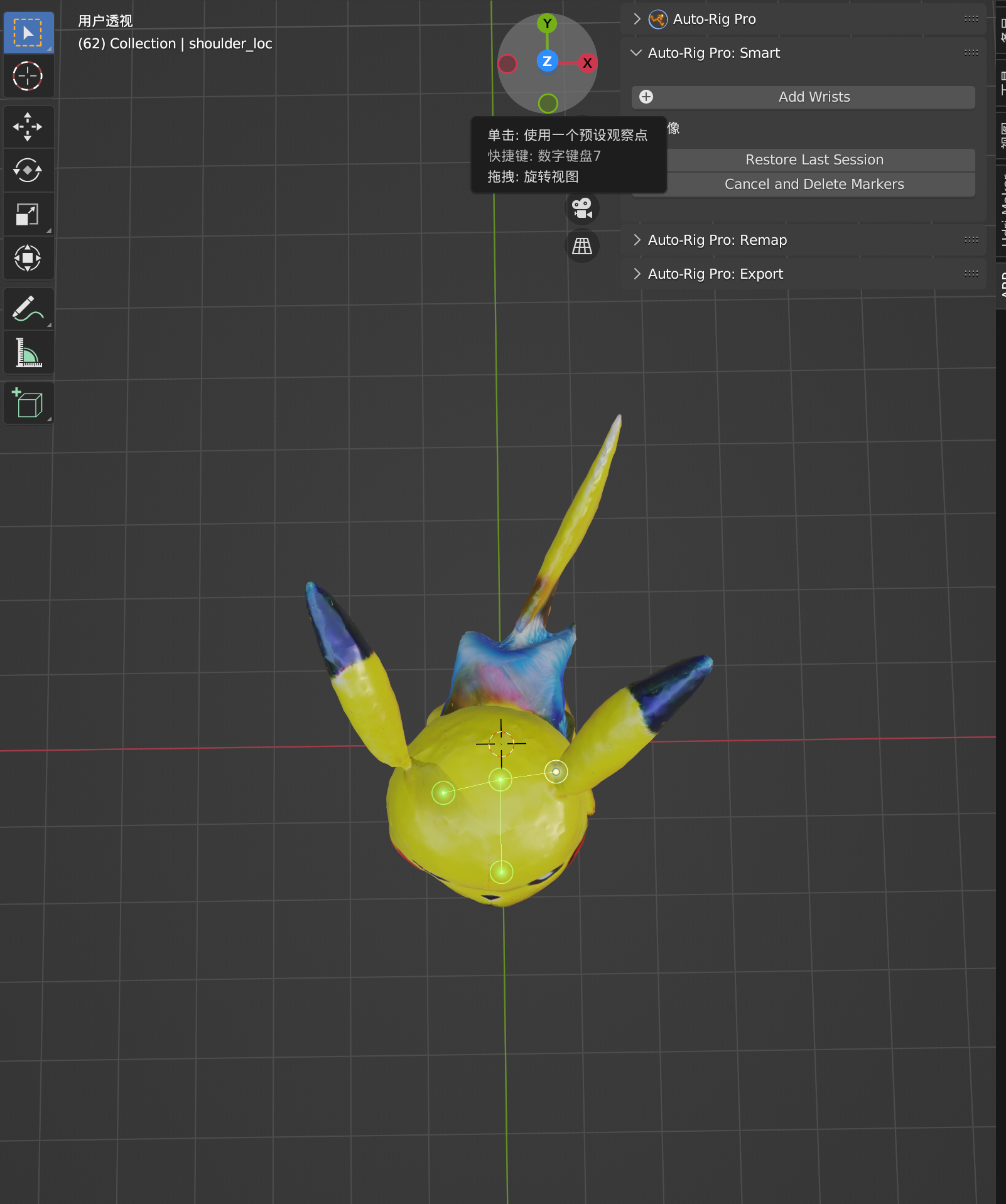 | 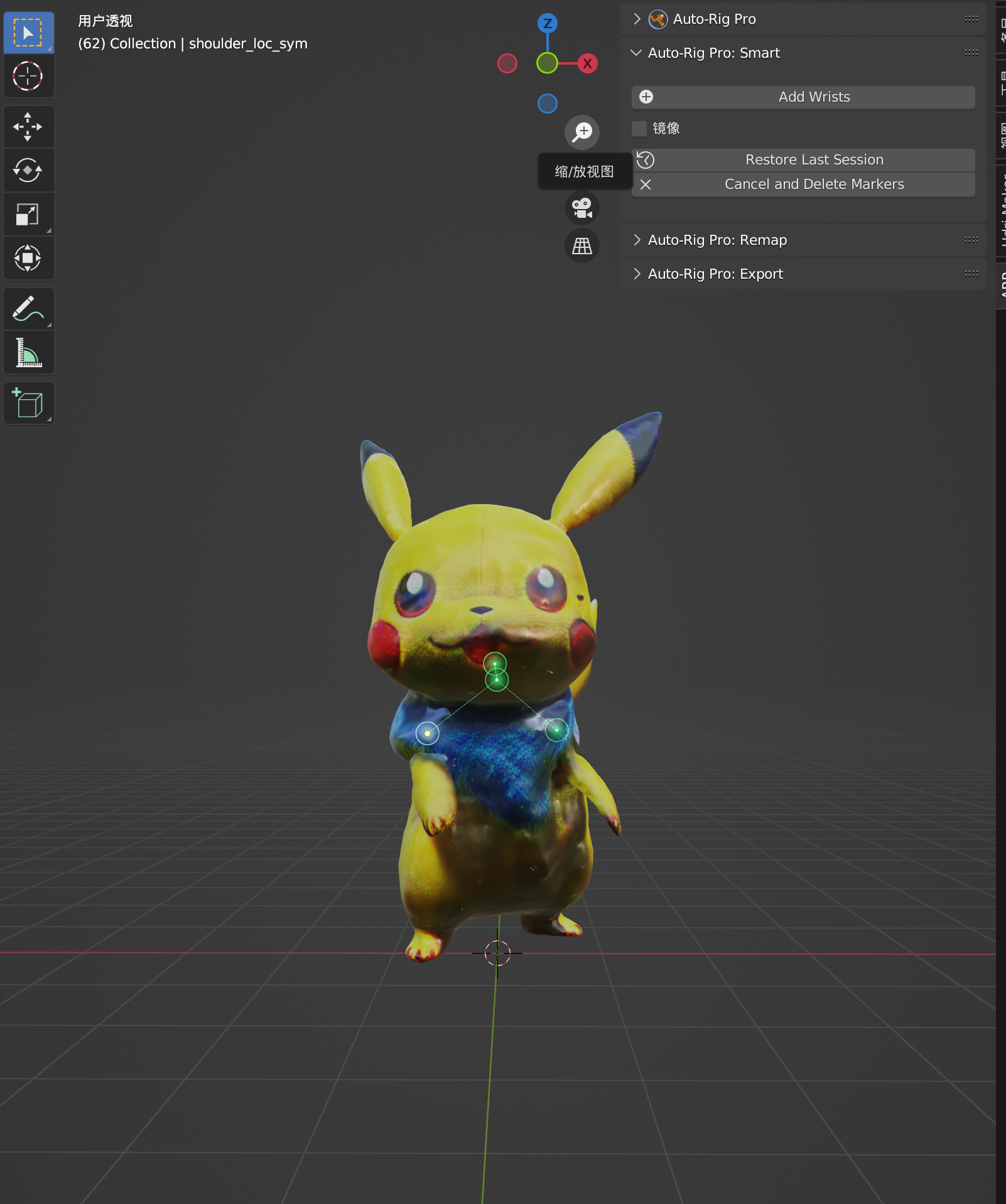 |
| 添加手腕(Add Wrists) | 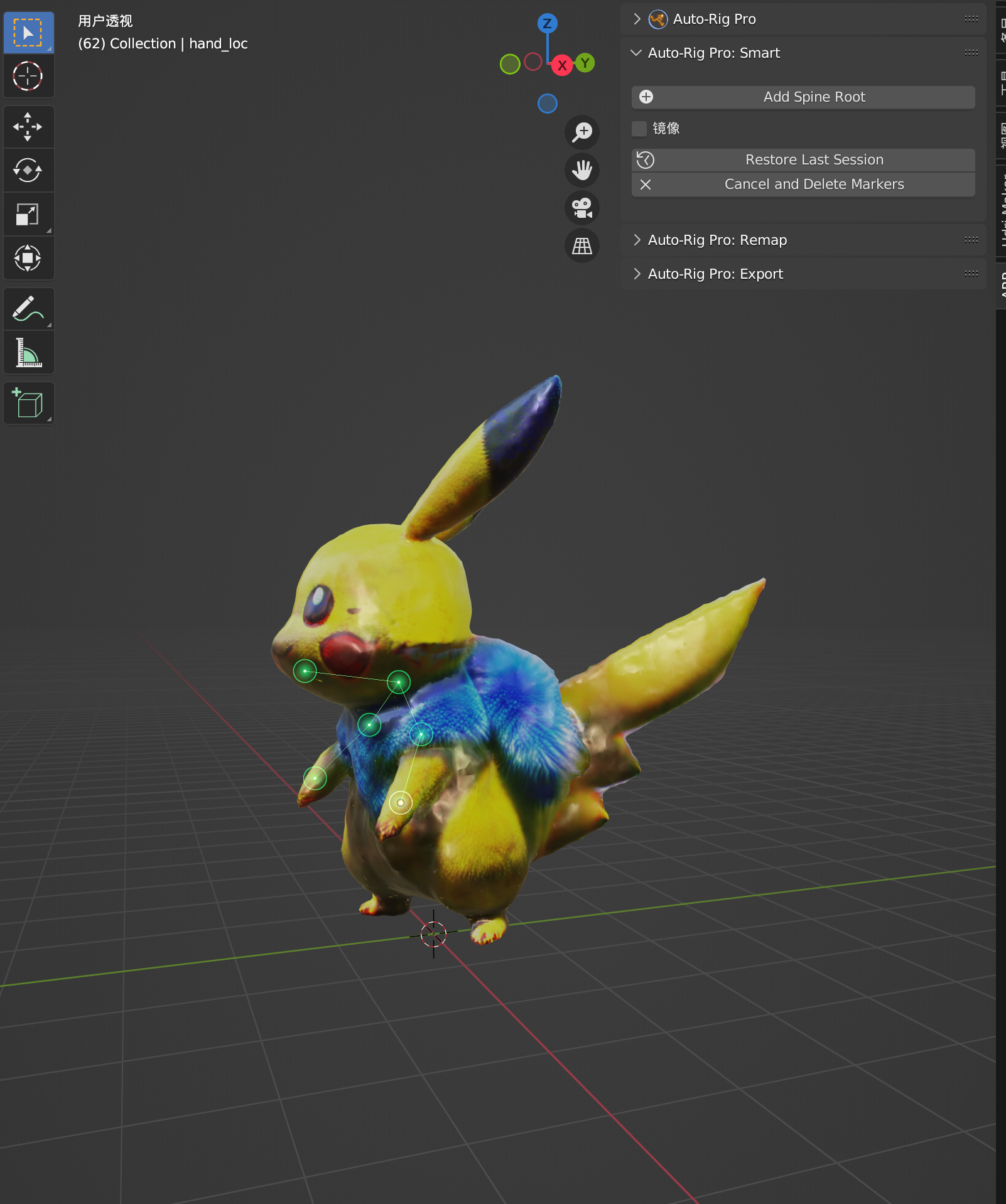 | 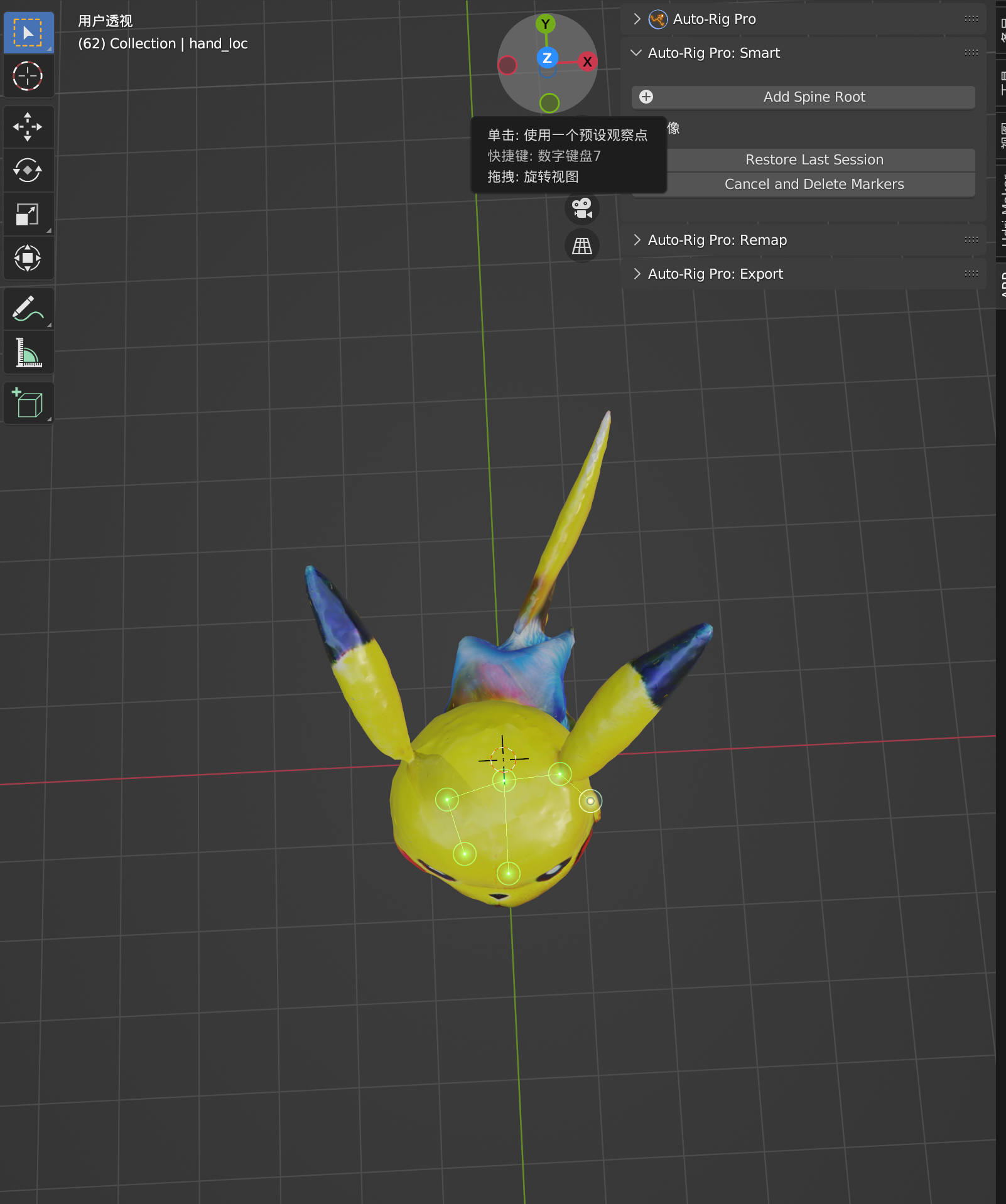 | 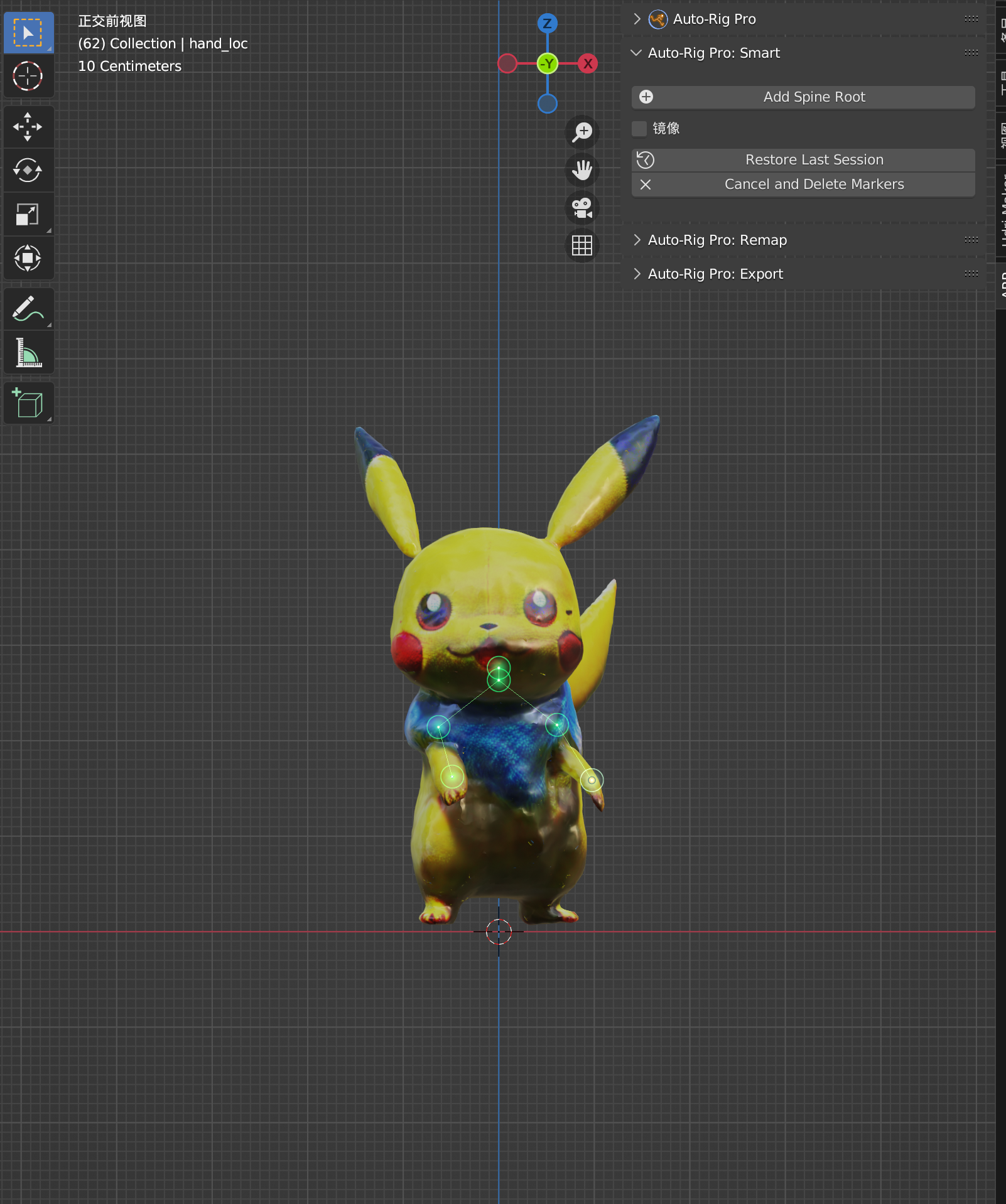 |
| 添加脊柱根部(Add Spine Root) | 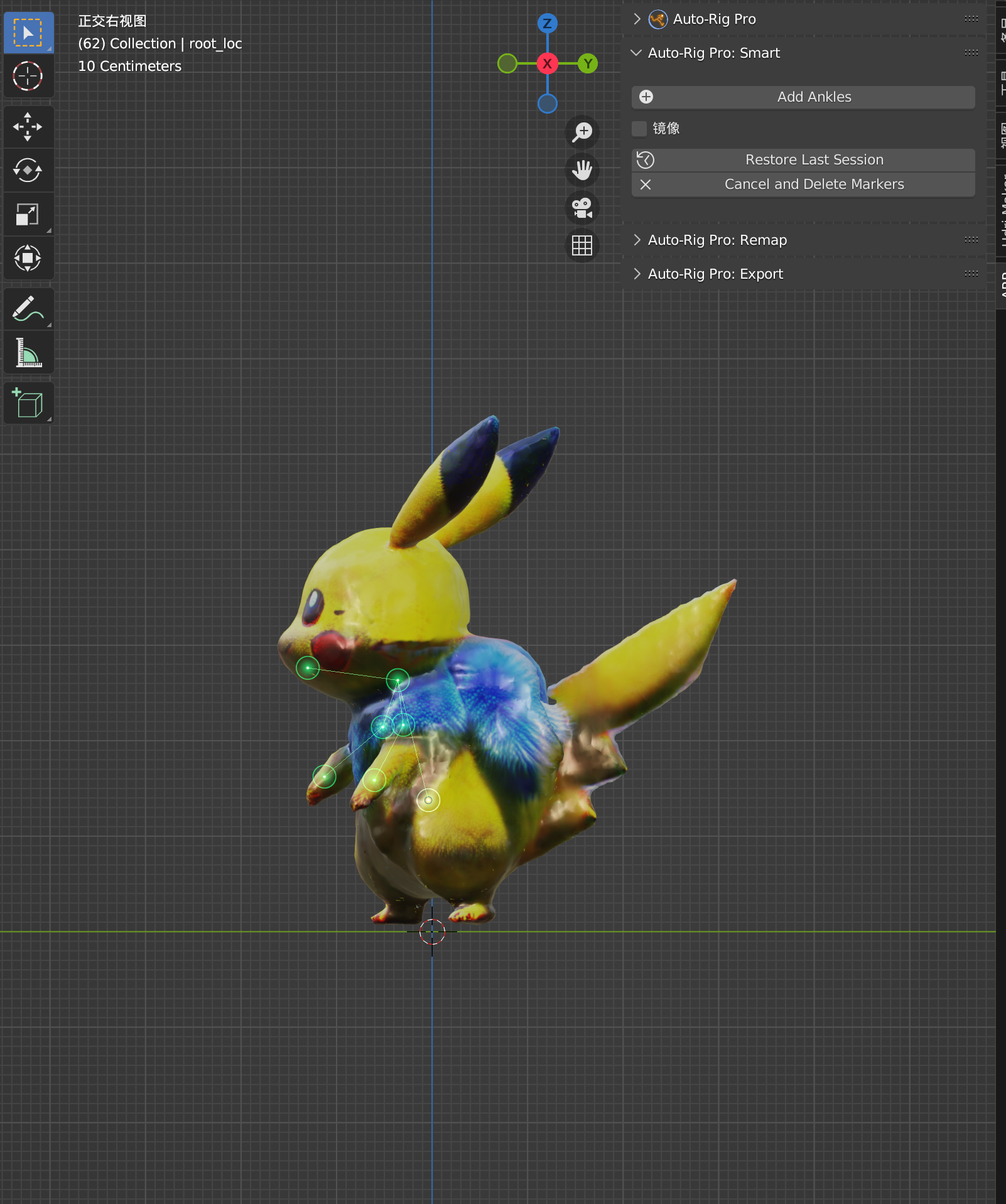 | 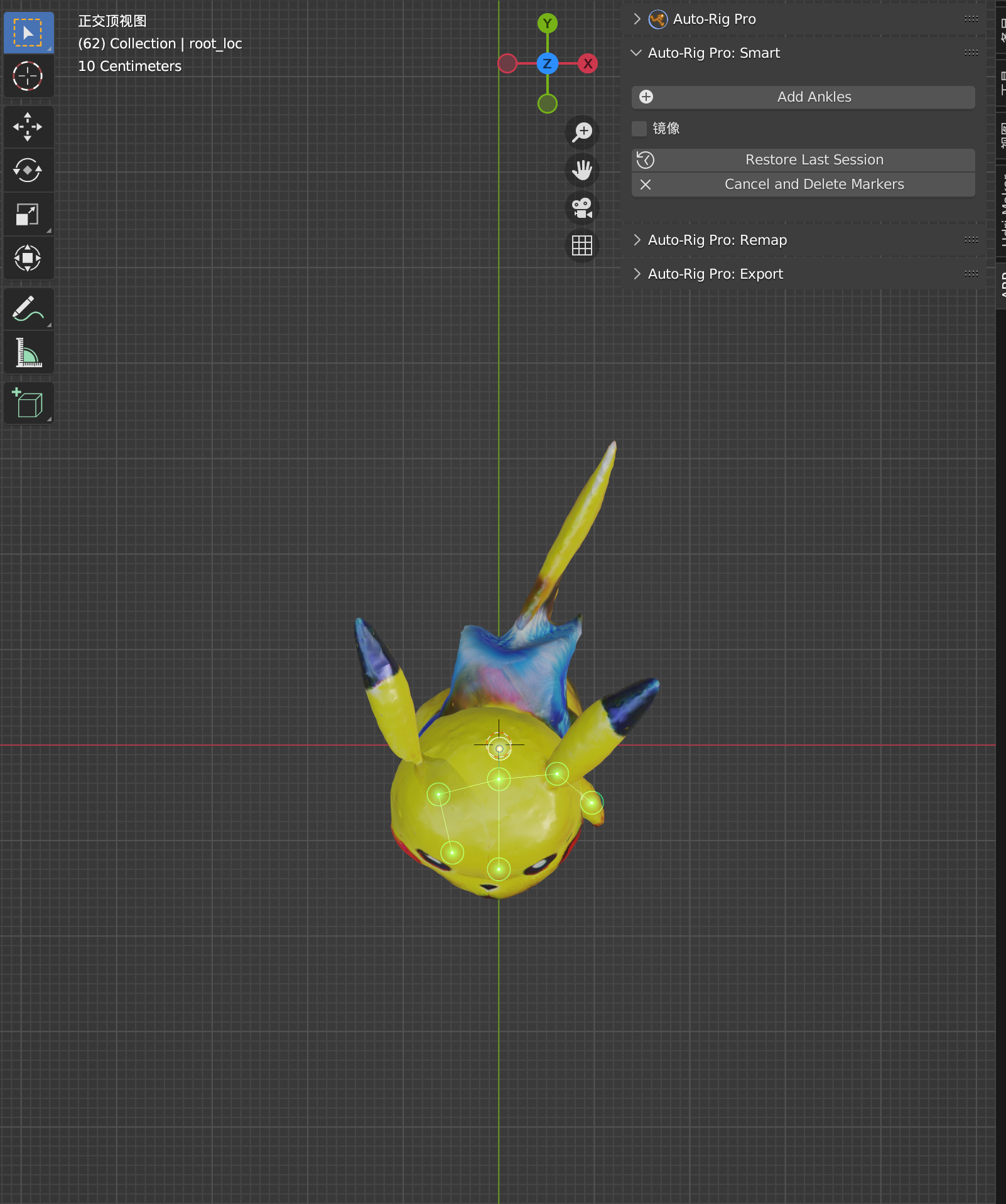 | 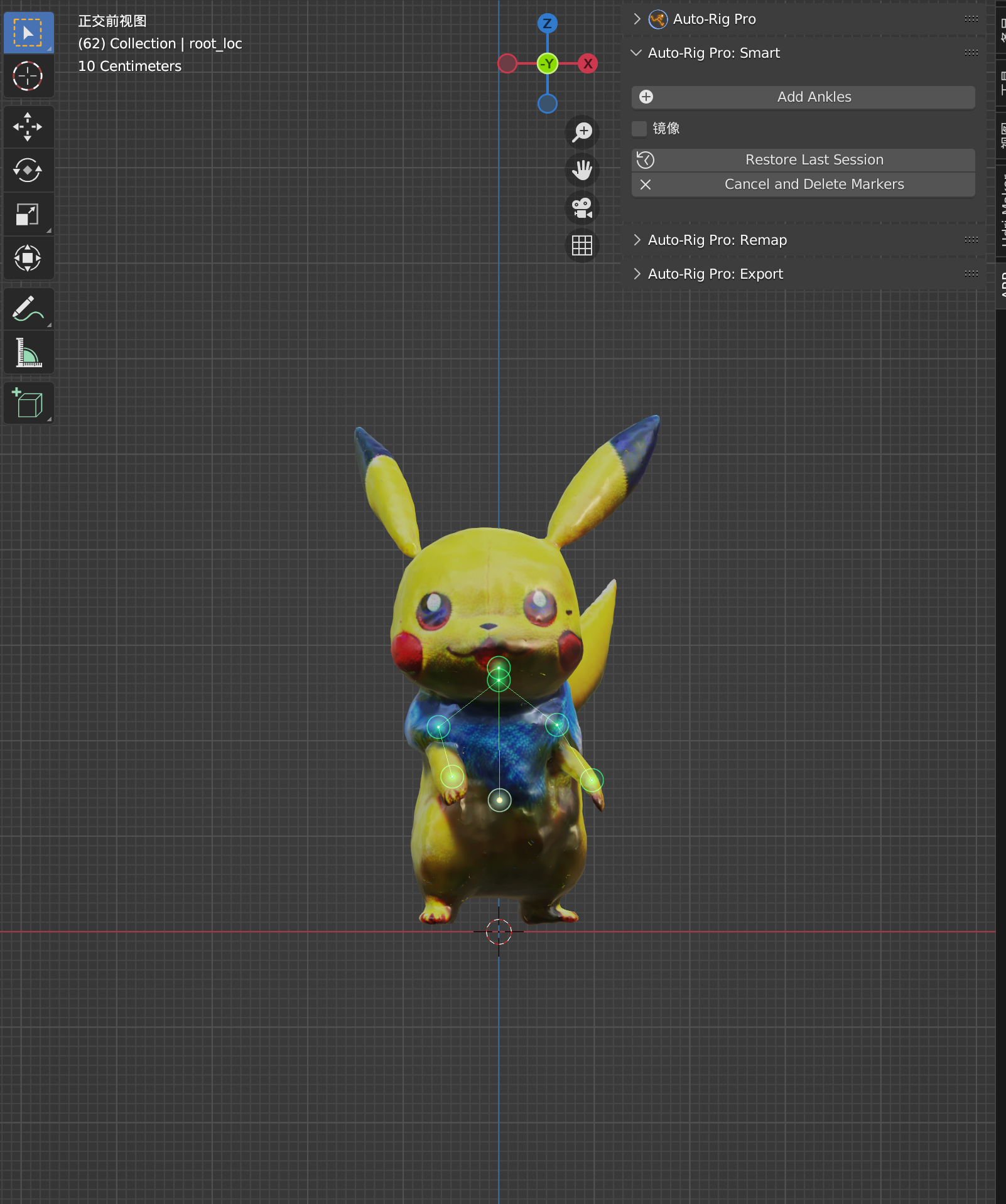 |
| 添加脚踝(Add Ankles) | 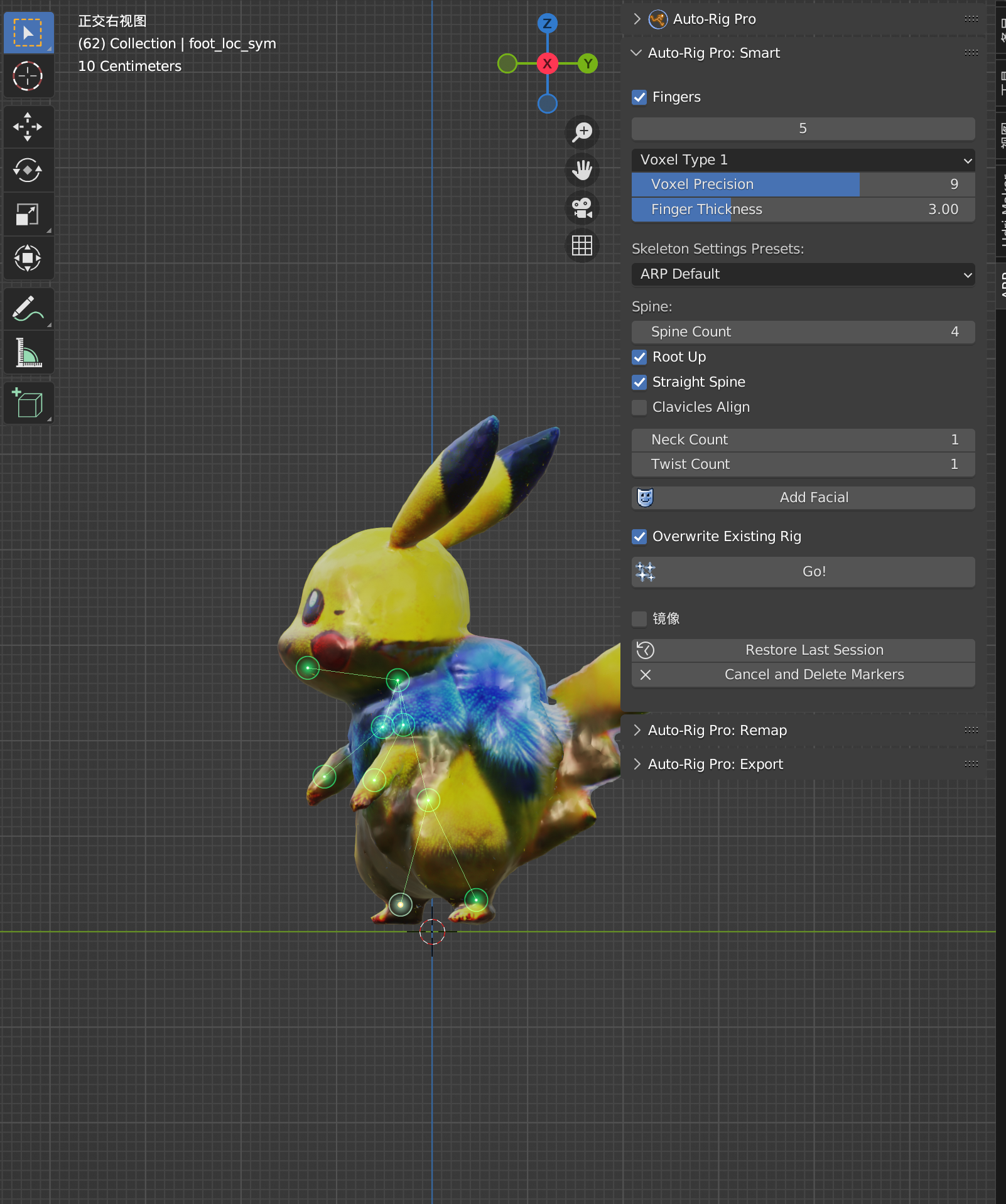 | 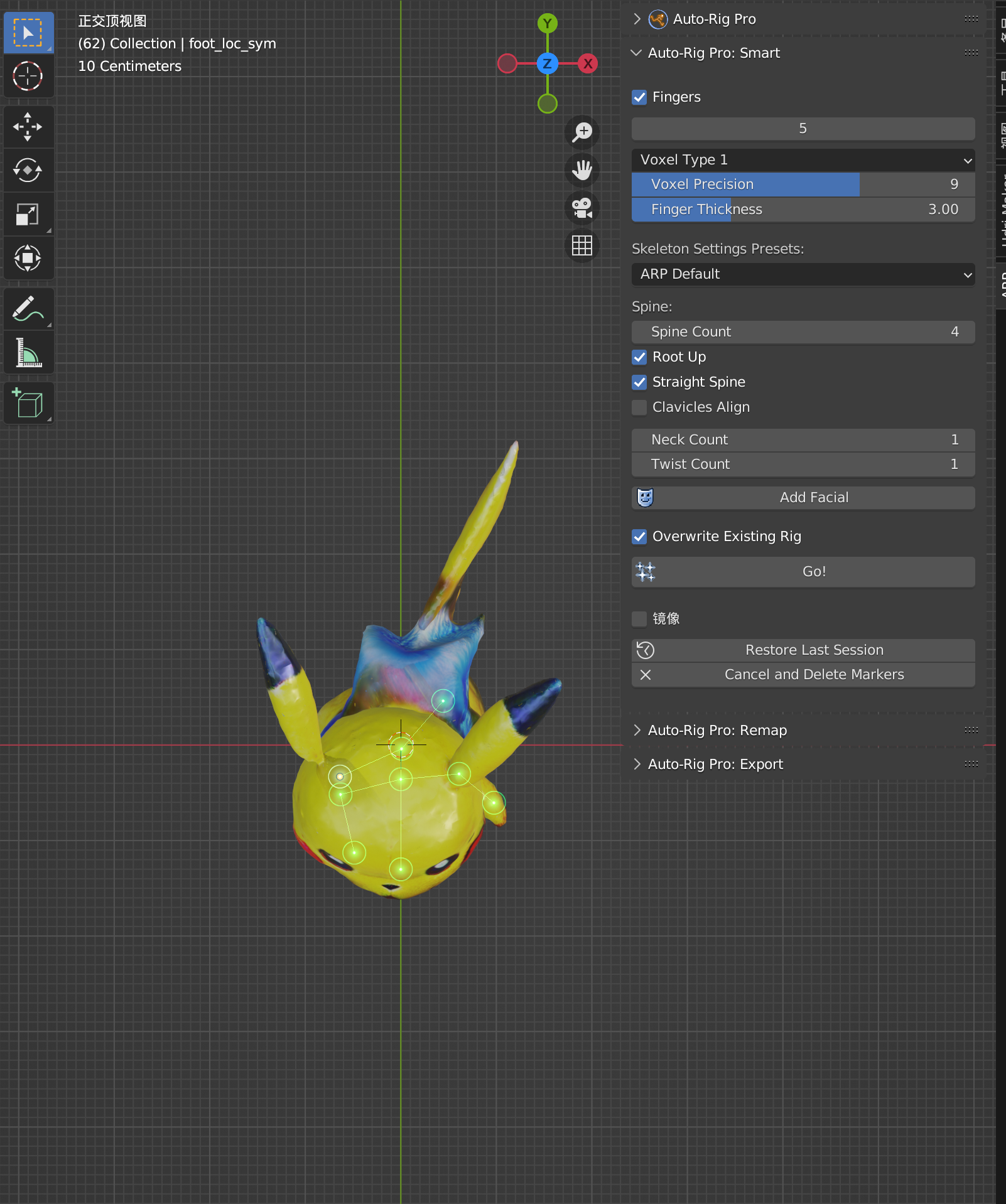 | 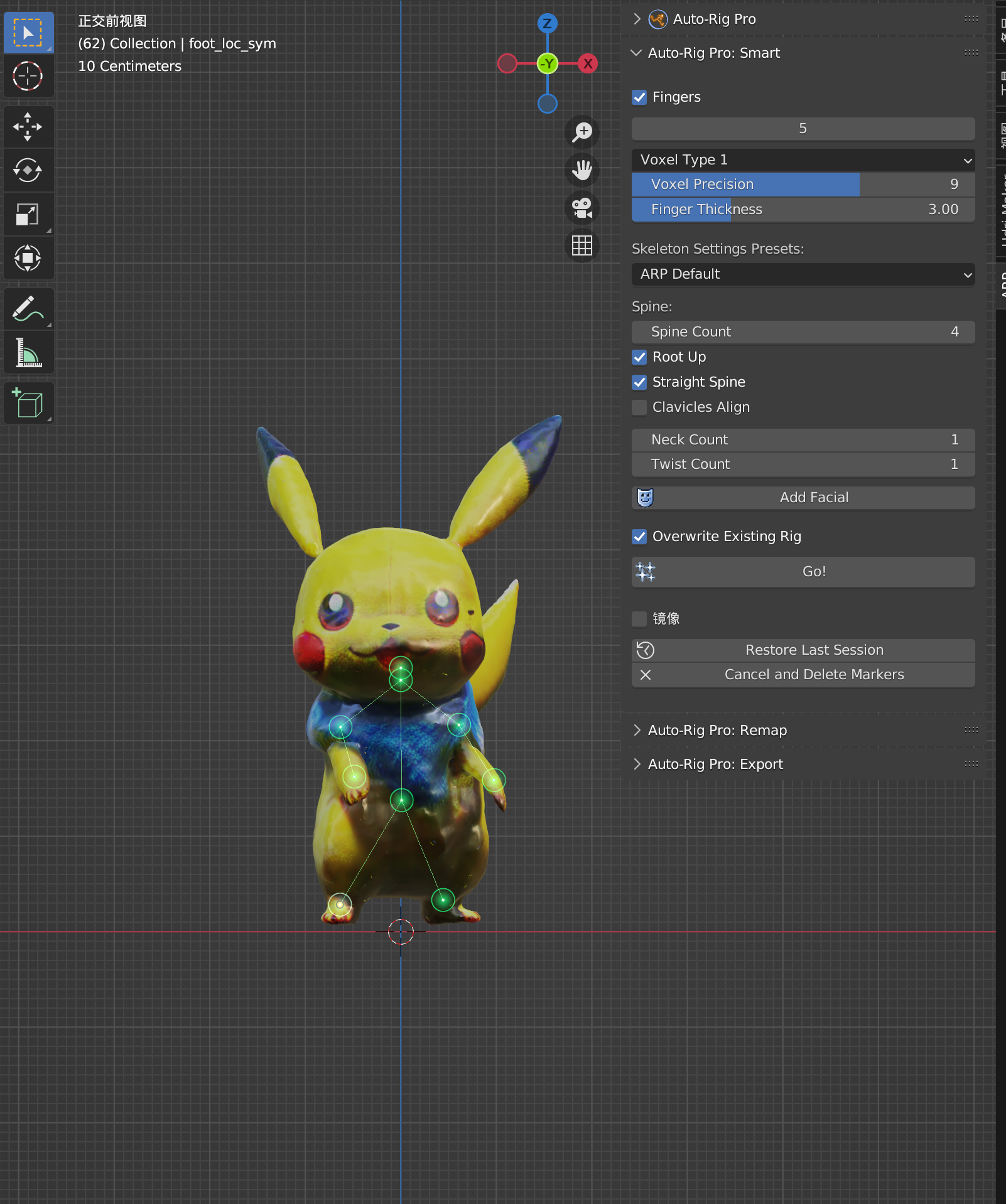 |
接下来,取消勾选“Fingers”选项,因为在本例中我们不需要定位手指。点击“Go!”按钮并稍等片刻。您会看到骨架已经创建完成!然而,现在重要的是检查生成的 节点 是否正确,以及是否有任何部分尺寸不协调。要调整位置,请使用“G”快捷键。选择生成骨架关节处的小球体,将它们移动到适当的位置。

接下来,导航到Auto-Rig Pro菜单,并在“Rig”选项卡下,点击“Match to Rig”。您会看到类似图片所示的内容,头部上方有一个圆圈,这就是控制骨架(control rig)。
然后,切换到“Skinning”选项卡。在“对象模式”(Object Mode)下,选择您的模型,按住 Shift 键并选择头部上方的控制骨架,然后点击菜单栏中的“Bind”来将控制器绑定到模型。
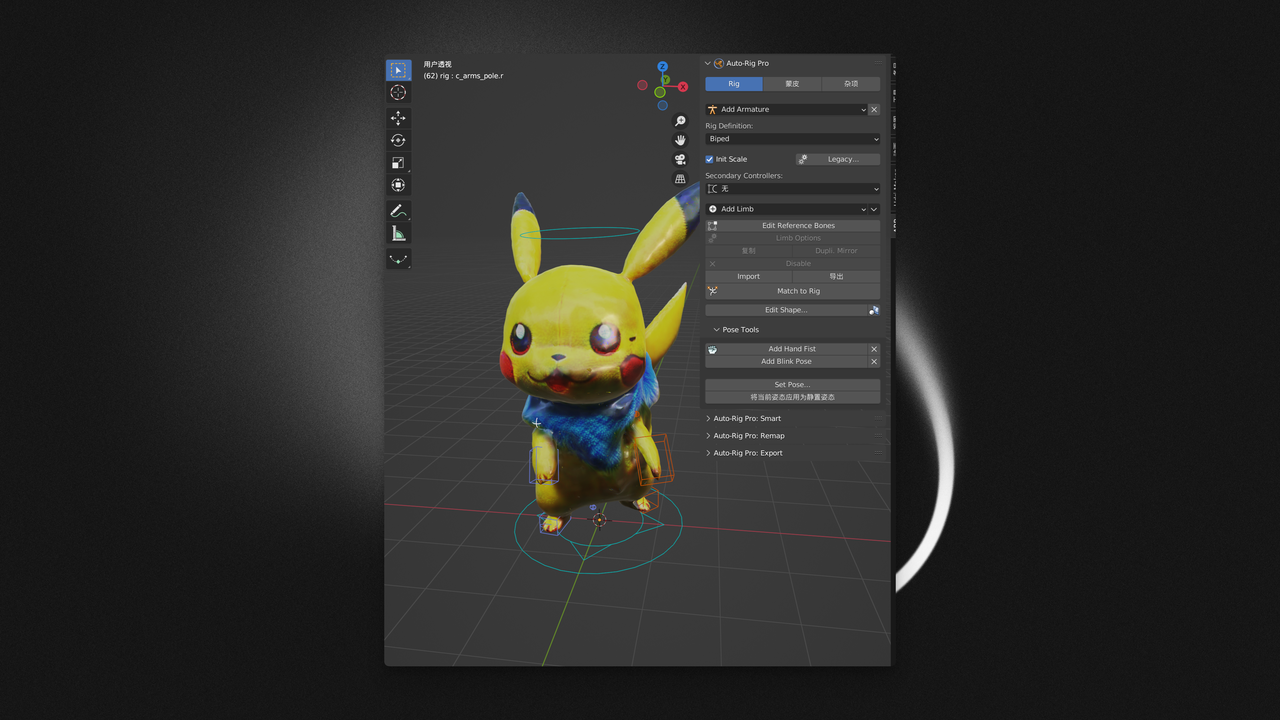
如果您想查看所有控制器,即使那些被身体遮挡的控制器,首先选择头部上方的控制骨架。然后,在右侧的“对象数据属性”(Object Data Properties)中,勾选“In Front”选项。这将使控制骨架透过模型可见,确保无论控制器相对于模型的位置如何,您都能看到并访问所有控制器。

最后,最好快速检查一下控制器是否位置正确。例如,要检查头部,切换到“姿态模式”(Pose Mode),选择头部上方的控制骨架,然后使用快捷键“R”旋转头部,看看它是否按预期移动。
Tripo AI自动绑定功能介绍
如果您觉得Auto-Rig Pro仍然有些复杂,正在寻找其他解决方案,那么请查看Tripo最新推出的自动绑定功能!现在,通过Tripo的Discord服务器,您只需一键即可自动绑定您的人形模型。以下是介绍视频:
探索Tripo AI并加入我们的媒体平台:
- 官方网站:https://www.tripo3d.ai
- Twitter:https://twitter.com/tripoai
- Medium:https://medium.com/@thegodtripo
- Discord:https://discord.gg/chrV6rjAfY
原文链接:https://medium.com/@thegodtripo/ultimate-tripo-ai-guide-vii-rigging-in-blender-82fbd289749d
作者:Lyson (Twitter@lyson_ober),编辑:Oliver
Advancing 3D generation to new heights
moving at the speed of creativity, achieving the depths of imagination.

